
「Simeji」機種変更で引き継ぎをする方法♪ VIP会員だと簡単♡
Contents[OPEN]
- 1【Simeji】機種変更で引き継ぎをしたくなったら
- 2【Simeji】機種変更なら「Simeji VIP会員」が便利!
- 3【Simeji】機種変更の引き継ぎについて《無料会員・Simeji VIP会員》
- 4【Simeji】機種変更をしたい!有料きせかえの引き継ぎ方法♡
- 5【Simeji】機種変更後にきせかえが復元できない!まずはこれを試して
- 6【Simeji】機種変更後にきせかえができない!《キーボードへの対処法》
- 7【Simeji】機種変更後にきせかえができない!《アプリへの対処法》
- 8【Simeji】機種変更後にきせかえができない!《スマホへの対処法》
- 9Simeji VIP会員に登録してからの引き継ぎがオススメ
「Simeji VIP会員」に登録する方法
「Simeji VIP会員」に登録する方法は、以下のとおりです。
iPhoneの場合
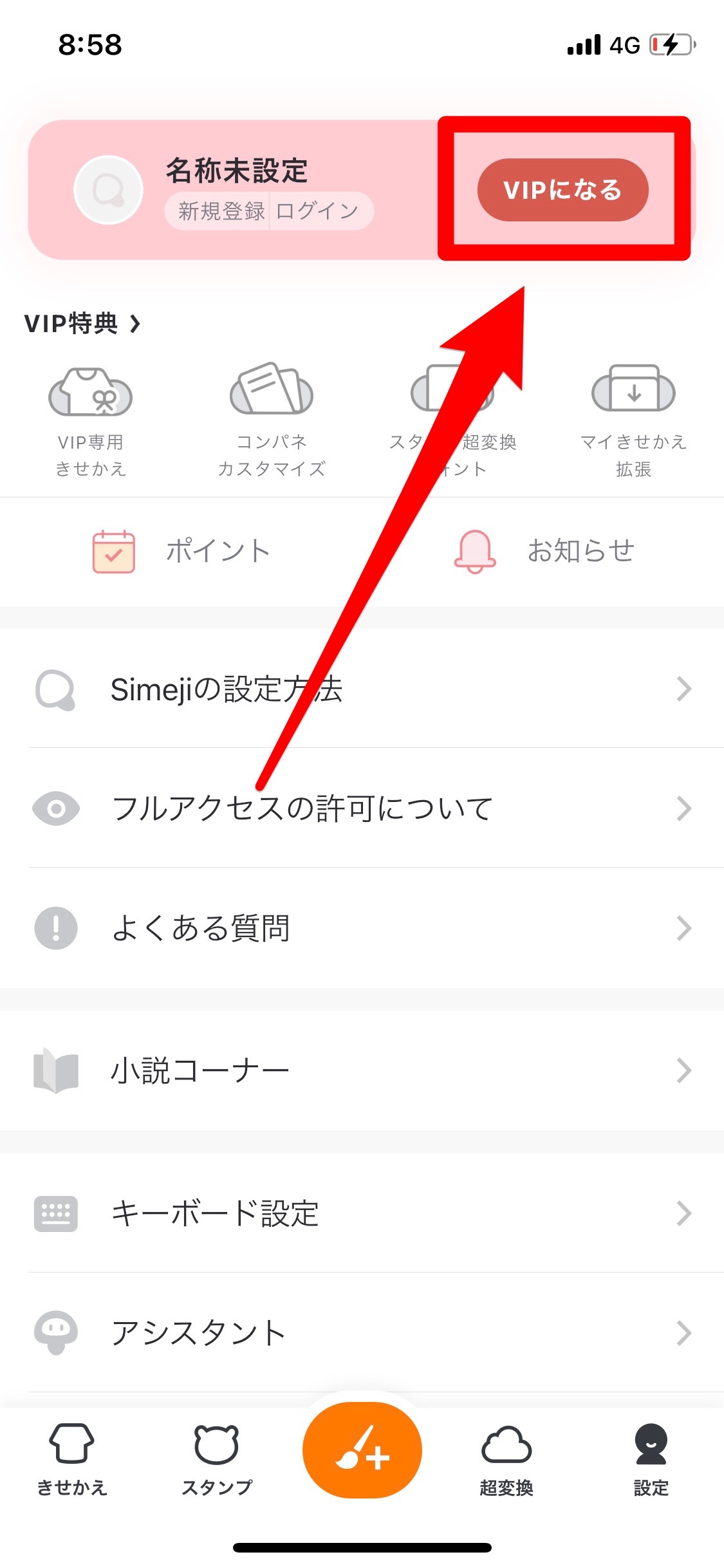
- Simejiアプリを開きます。
- 画面の右下にある「設定」をタップします。
- 「VIPになる」をタップします。
- 課金のコースを選択し、「7日間無料で体験する」をタップします。
- 課金の同意画面が表示されるので、パスワードを入力します。
Androidの場合
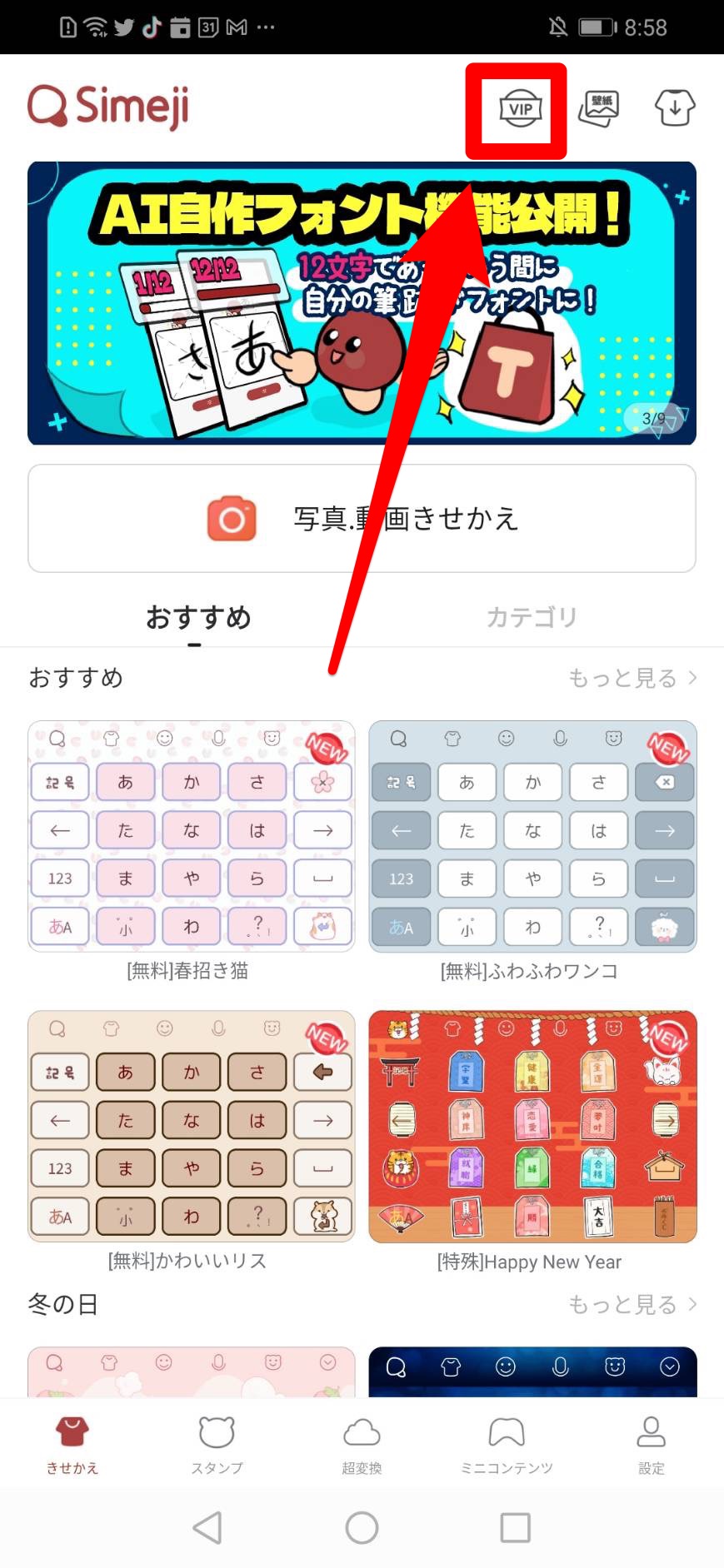
- Simejiアプリを開きます。
- 画面の右上の「VIP」アイコンをタップします。
- 課金のコースを選択し、「7日間無料で体験する」をタップします。
- 課金の同意画面が表示されるので、「定期購入」をタップします。
【Simeji】機種変更の引き継ぎについて《無料会員・Simeji VIP会員》
ここでは、Simejiのデータの引き継ぎ方法を紹介します。
- 【Simeji VIP会員】引き継ぎ方法はこれ!
- 【iPhone】「クイックスタート」で引き継ぎができるよ
- 【Android】無料会員の場合の引き継ぎ方法
- 【iPhone】「クイックスタート」で引き継ぎができるよ
それでは、詳しく見ていきましょう。
【Simeji VIP会員】引き継ぎ方法はこれ!
Simeji VIP会員に登録している場合の引き継ぎ方法は、以下のとおりです。
iPhoneの場合
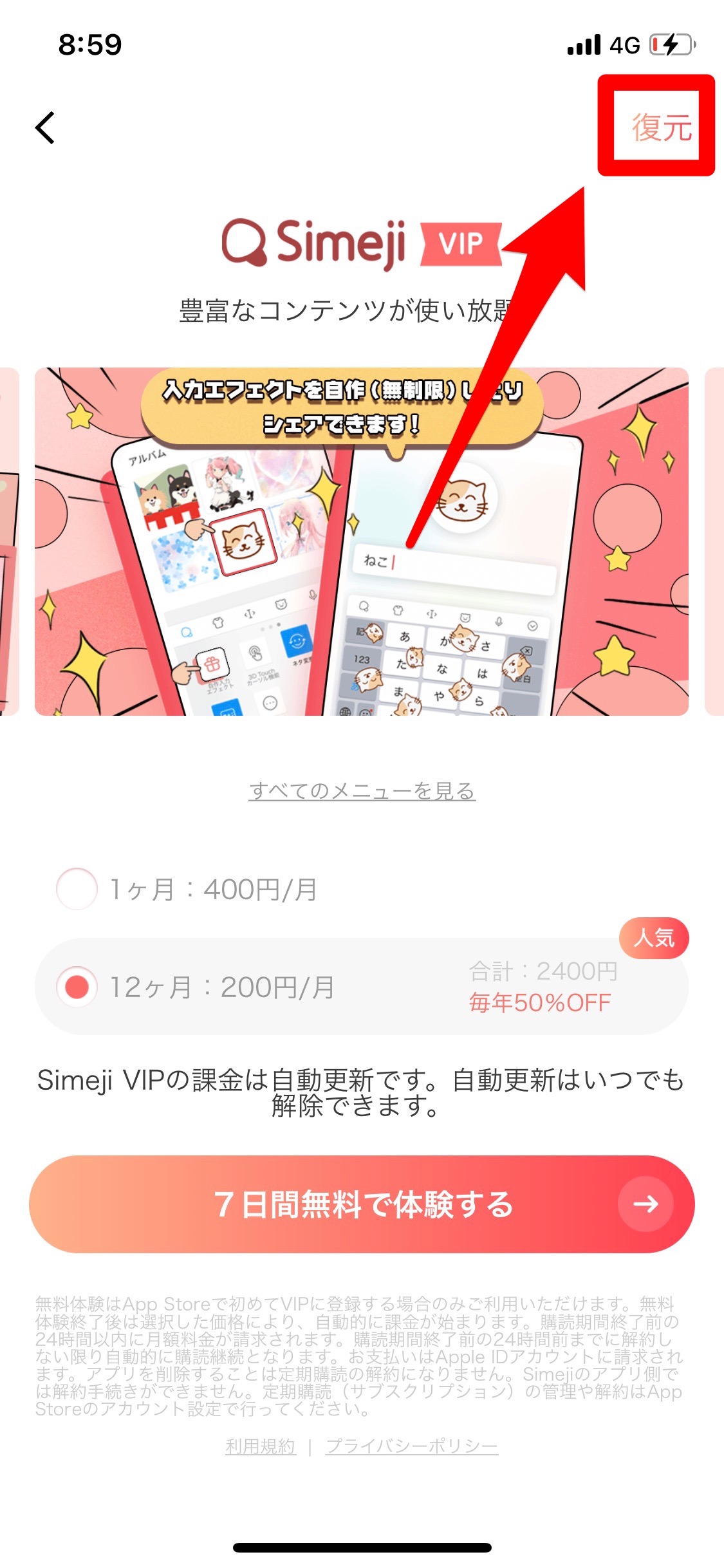
- Simejiアプリを開きます。
- 画面の右下の「設定」をタップします。
- 「VIPになる」をタップします。
- 右上の「復元」をタップします。
Androidの場合
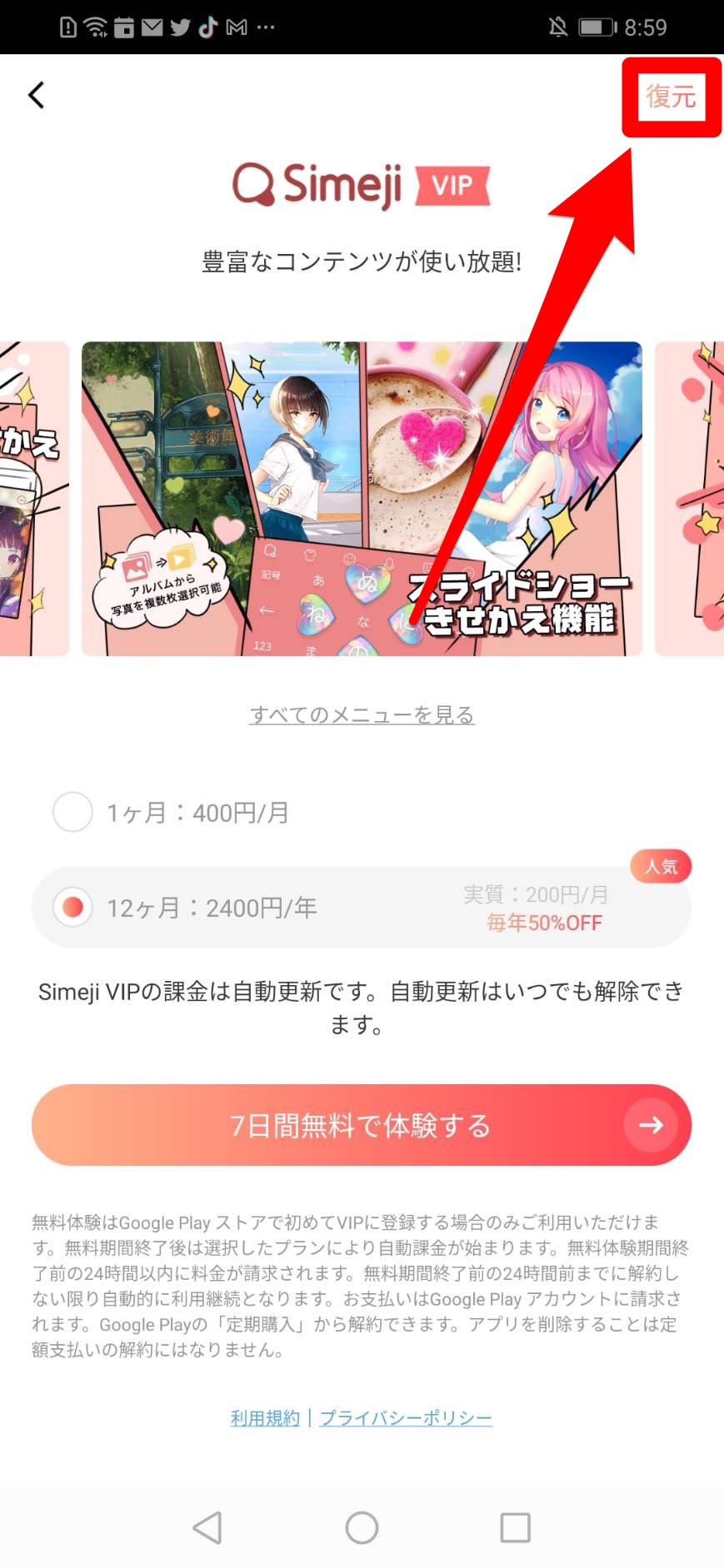
- Simejiアプリを開きます。
- 画面の右上の「VIP」アイコンをタップします。
- 右上の「復元」をタップします。
【iPhone】「クイックスタート」で引き継ぎができるよ
クイックスタートは、古いiPhoneと新しいiPhoneを近づけるだけで、アプリ情報などのデータをやりとりできる機能です。
クイックスタートをすれば、配信終了した無料きせかえやユーザー辞書などのコンテンツを転送することができます。
クイックスタートをする方法は、以下のとおりです。
※電源を付けている古いiPhoneを近づけた状態で行ってください。
- 新しいiPhoneを起動します(「こんにちは」の画面が表示されます)。
- 「日本語」をタップします。
- 「国または地域を選択」の画面で「日本」をタップします。
- 「クイックスタート」の画面が表示されたことを確認
- 古いiPhoneの画面に「新しいiPhoneを設定」を表示されるので、「続ける」をタップします。
- 新しいiPhone側で認証画面が表示されるので、古いiPhoneを新しいiPhoneにかざして読み込みます。
- 新しいiPhoneでパスワードやFaceFace IDなどの設定を行います。
設定が完了したら、「データを転送中」の画面が表示されるので、転送が完了するまで待ちましょう。
【Android】無料会員の場合の引き継ぎ方法
Androidで、Simejiの辞書を引き継ぐには、パソコンを使う必要があります。
パソコンを使ってSimejiの辞書を引き継ぐ方法は、以下のとおりです。
- 転送元のスマホとパソコンをUSBケーブルで接続します。
- Simejiアプリを開き、「設定」→「辞書/変換」→「ユーザー辞書書出し」の順にタップしていきます。
- パソコン側で「スタートボタン」→「コンピューター」→「ポータブルデバイス」→「内部ストレージ」→「Simeji」→「simeji_user_dic」の順に進めていきます。
- 「simeji_user_dic」フォルダをデスクトップへコピーし、USBを抜きます。
- 転送元のスマホをUSBケーブルで接続します。
- パソコンでスマホの内部ストレージのSimejiのフォルダを開き、デスクトップにコピーした「simeji_user_dic」フォルダを貼り付けます。
- 手順3と同様に内部ストレージのSimejiのフォルダを開き、デスクトップにコピーしたsimeji_user_dicを貼り付け
- USBに繋いだ状態で、スマホ側でSimejiアプリを開き、「設定」→「辞書/変換」の順にタップしていきます。
- 「ユーザー辞書読込み」をタップします。
参考:Simeji公式サイト